Не форматируется флэшка
Компьютеры & Интернет » Полезное
Автор совета: Арсланбек Исмаилов Дата публикации: 07.02.2011
Флешка - вещь недорогая, но полезная. Однако, иногда эти полезные штучки преподносят нам сюрпризы: не читаются, не форматируются, с них пропадает информация. Причем, информация зачастую стоит гораздо дороже самой флешки. Кто виноват и что делать? Учимся самостоятельно решать эти проблемы.
После того, как Вы подсоединили флешку к компьютеру, выдается сообщение: «Нужно отформатировать диск в дисководе перед тем, как использовать его. Отформатировать?» Конечно, если Вы нажмете кнопку «форматировать диск», то операционная система выдаст сообщение, о том что «Windows не может форматировать диск», или того хуже вообще зависнет. Ещё один вариант развития событий, после соединения флеш-накопителя – это неверный размер диска, либо констатация того факта, что диск и вовсе пустой. Всё это явные признаки логических ошибок (логических нарушений). Скорее всего сама флеш память физически исправна, просто испорчены таблицы файловой системы, а следовательно данные можно попробовать восстановить. Данные в результате этих ошибок никуда с носителя информации не деваются и восстановление данных с флешки - несложный процесс, особенно, если использовать для этого специальные программы, которые находят файлы по их заголовкам.
Программы восстановления данных с флэшки.
Вот список некоторых программ рекомендуемых нами для восстановления информации:
- R studio;
-EasyRecovery;
-FlashNul;
-F Recovery;
-Compact Flash;
-Object Rescue Pro.
Кто виноват, и что делать?
Вы зададите справедливый вопрос, а что собственно является причинами потери информации?
Самый главный враг флешки это мы сами, вот некоторые причины некорректной работы флешек:
-неправильное извлечение устройства;
-физические поломки (падение, удары и прочее)
-пролитые жидкости;
-неблагоприятное воздействие статического электричества;
-повреждение памяти в результате неверно скомутированных кабелей внутри системного блока к гнездам USB;
-сильные загрязнения и поломки самих USB-разъемов;
После прочтения вышеизложенной информации можно сделать вывод о классификации неисправностей. Неисправности делятся на физические и логические.
К физическим неисправностям относятся:
-сгоревшие микросхемы Flash-накопителя;
-неисправность микроконтроллера, чаще всего не дает доступ к диску;
-повреждение самого штекера (контактов USB).
Тактика восстановления.
Не форматируется флешка - чем лечить эту болезнь? В этом случае главным оружием является снятие образа флеш-памяти и дальнейшая проба восстановления нужных нам данных. Итак, первое, что мы делаем, восстанавливаем данные, которые возможно восстановить, второе восстанавливаем работоспособность флешки.
Программа восстановления данных R-studio.
1. Запускаем программу, открываем меню Drives мы видим физические накопители и созданные на них разделы.
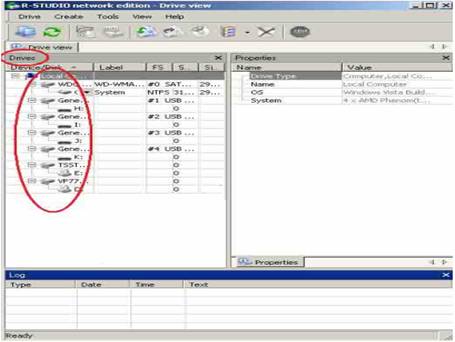
2. Правее вкладки Drives видим properties свойства выбранного диска или раздела.

3. В разделе Drives выбираем нужный нам восстанавливаемый диск, с которого необходимо сделать образ (все свойства во вкладке properties можно оставить по умолчанию)
4. Нажимаем на кнопку Create и выбираем «createimage (создать образ), появляется окно:
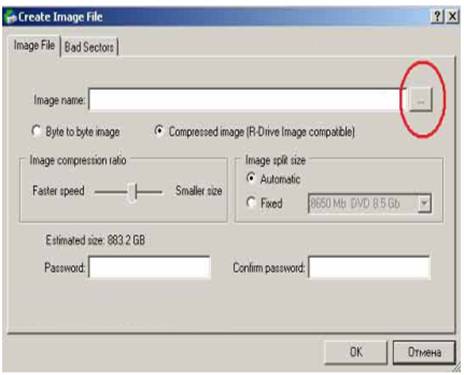
5. В окне, в разделе Image name, нажимаем обзор и указываем путь сохранения образа.
6. Все остальное можно оставить без изменений
После создания образа, отсоединяем флешку и открываем созданный образ из папки, которую мы указали выше. Для этого воспользуемся командами Drive затем Open drive image. Здесь начинается самое интересное.
7. В нашем открытом образе щелкаем правой кнопкой мыши и выбираем из появившегося меню пункт Scan (сканирование). Если вам нужны файлы с носителя с каким-то определенным расширением, то делаем следующее:
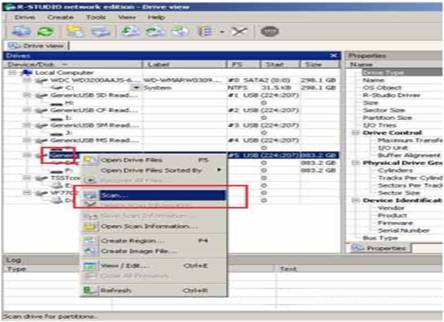
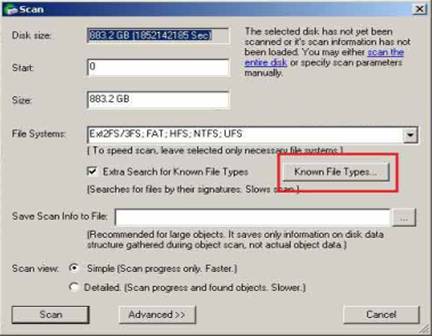
a) Жмем кнопку Known File Types
b) Ставим галочки на нужных нам расширениях
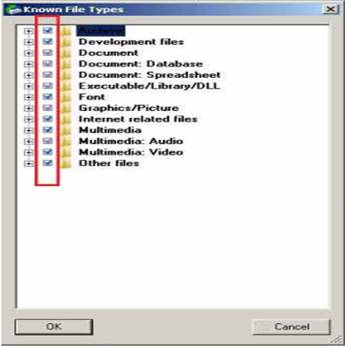
c) Чем больше конкретики, тем скорее и лучше результат.
8. Жмем на кнопке «Scan» (сканирование), программа начинает сканирование диска. В правой области окна видим прогресс сканирование.
9. После завершения сканирования на всё той же вкладке приводы появятся некоторые записи, это будет информация о данных, которые возможно восстановить:
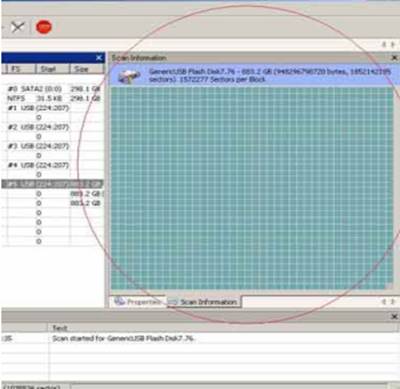
10. Для начала восстановления дважды щелкаем по набору Recognized1 либо Extra found files, здесь Recognized1 это распознанная файловая система, а Extra found files просто набор файлов.
11. Помечаем галочками нужные файлы для восстановления, вызываем команду меню File recovery Marked и жмем кнопку recovery marked, увидим окно recover, где задаем параметры восстановления.
12. И последнее в поле Output Folder указываем путь, куда хотим сохранить восстановленные данные и нажимаем кнопку «ОК».
Если после сканирования в разделе Scan information у вас сплошное красное поле кубиков, то лучше сразу опробовать следующую программу для восстановления.
Последние советы раздела «Компьютеры & Интернет»:
![]() Получаем большое количество денег в GTA 5
Получаем большое количество денег в GTA 5![]() 5 плюсов общения в видеочате
5 плюсов общения в видеочате![]() Как и зачем получать онлайн-образование
Как и зачем получать онлайн-образование![]() Как проверить скорость интернета на ноутбуке
Как проверить скорость интернета на ноутбуке![]() Как и зачем стоит купить прокси-сервер
Как и зачем стоит купить прокси-сервер![]() Программа для восстановления удаленных файлов
Программа для восстановления удаленных файлов![]() Скачать игры на Андроид бесплатно
Скачать игры на Андроид бесплатно![]() Преимущества дистанционного обучения
Преимущества дистанционного обучения![]() Как выбрать смартфон в 2018 году
Как выбрать смартфон в 2018 году![]() Советы по выбору смартфона
Советы по выбору смартфона
Комментарии совета:
Комментарий добавил(а): Елена
Дата: 17.10.2013
Профессионалов можно найти тут: лаб-интер.рф
Комментарий добавил(а): Алексей
Дата: 17.10.2013
На самом деле, если вы увидели "сплошное поле одинаковых квадратиков", то единственный шанс восстановить данные - распаять флешку и восстанавливать данные из дампов памяти. Это требует не скачанного из интернета софта, а специализированного оборудования (а еще хорошо, если и знаний, как с ним обращаться). В таком случае стоит обратиться в лабораторию по восстановлению данных.
Добавить комментарий
Имейте, пожалуйста, ввиду, что любые ссылки, html-теги или скрипты, будут выводиться в виде обычного текста - бессмысленно их использовать. Комментарии, содержащие нецензурные выражения, оскорбления, флуд и рекламу будут немедленно удалены.
Вам помог этот совет? Вы можете помочь проекту, пожертвовав на его развитие любую сумму по своему усмотрению. Например, 20 рублей. Или больше :)


 Чарские пески и Кодарский хребет
Чарские пески и Кодарский хребет Поход по Ингушетии
Поход по Ингушетии Тур на Сокотру в октябре
Тур на Сокотру в октябре